Mac dapat dibeli dengan mudah dari Apple store dan sebagian besar konfigurasi memungkinkan Anda untuk meningkatkan memori sehingga Anda tidak perlu membuka kasing dan mengambil risiko dalam menggunakan memori yang tidak kompatibel yang akan menyebabkan penguncian sistem. Satu-satunya hal adalah upgrade dari toko Apple menghabiskan lebih banyak uang jika dibandingkan dengan yang dibeli dari toko komputer. Misalnya, tambahan memori 2GB berharga $ 50 di Apple Store sementara harganya hanya kurang dari $ 10 jika Anda mencari di Pricewatch. Jika Anda bersedia mengambil risiko dengan menambahkan memori tambahan di Mac Anda baik untuk menghemat uang atau mungkin Anda memiliki beberapa masalah, yang terbaik adalah menjalankan tes memori untuk memastikan bahwa RAM sepenuhnya kompatibel dan tidak akan membuat Mac Anda tidak stabil.
Di sini kami menyarankan 3 metode berbeda untuk dengan mudah menjalankan tes memori pada Mac OS X Anda termasuk Mountain Lion 10.8 terbaru. 1. Rember

Rember sebenarnya adalah GUI untuk alat pengujian memori baris perintah populer yang disebut Memtest OS X. Daripada mengetik perintah di terminal, Anda dapat menjalankan tes dengan mengklik tombol. Anda dapat menguji jumlah yang dipilih atau seluruh memori, menentukan berapa kali tes harus dijalankan dan juga melihat log. Rember menyertakan Memtest OS X dalam paket sehingga tidak perlu mengunduh dan menginstal memtest secara manual. Menjalankan Rember akan menampilkan tabel yang menampilkan memori yang terdeteksi pada Mac Anda. Pilih jumlah memori yang akan diuji, jumlah loop dan klik tombol Test untuk mulai memeriksa memori. Ketika tes selesai, Rember akan menunjukkan hasil tes.
Rember berjalan di Mac OS X yang berarti bahwa tidak semua ram dapat diuji karena sebagian RAM dicadangkan untuk housekeeping.
Unduh Rember
2. Memtest86 +
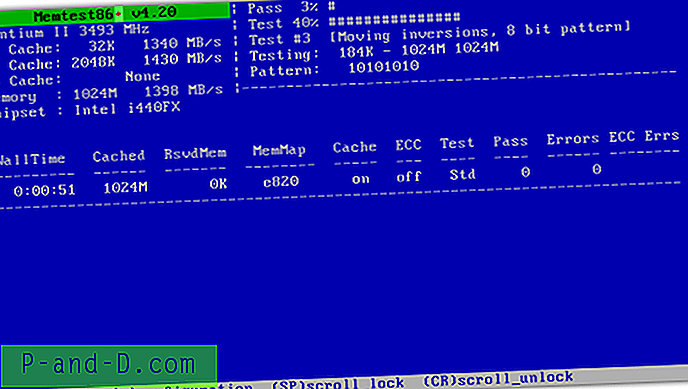
Jika Mac Anda memiliki SuperDrive, Anda dapat membakar image ISO yang dapat di-boot yang dapat di-kompilasi dari Memtest86 + dan mem-boot Mac dengan disk. Cukup tekan dan tahan tombol C saat memulai Mac untuk mem-boot dari disk. Hal yang baik tentang Memtest86 + berjalan dengan sendirinya tanpa bergantung pada sistem operasi, memberikan Anda hasil tes memori yang lebih akurat.
Unduh Memtest86 +
3. Tes Perangkat Keras Apple
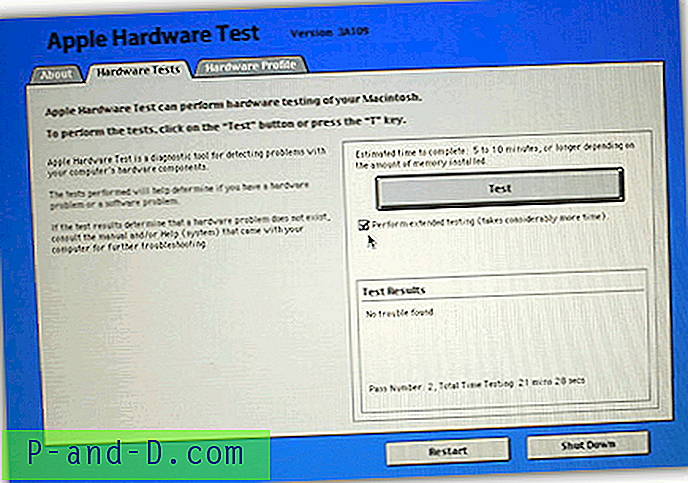
Ini adalah cara yang disarankan oleh Apple untuk menguji memori Anda menggunakan alat diagnostik mereka. Jika Anda memiliki cakram instalasi, masukkan cakramnya, nyalakan kembali Mac Anda, tekan dan tahan tombol C. Pilih bahasa untuk Uji Perangkat Keras Apple dan klik tombol Uji untuk memulai pengujian. Anda juga dapat mencentang opsi "Lakukan pengujian lanjutan" yang akan melakukan pengujian lebih menyeluruh yang membutuhkan waktu lebih lama untuk menyelesaikannya. Pada Mac OS X Mountain Lion terbaru, Tes Perangkat Keras Apple sudah diinstal sebelumnya dan tidak disertai dengan cakram instalasi. Cukup boot, tekan dan tahan tombol D untuk memulai Tes Perangkat Keras Apple.
Anda juga dapat melihat jumlah memori yang dipasang pada Mac Anda di tab Profil Perangkat Keras untuk mengonfirmasi bahwa memori terpasang dengan benar dan terdeteksi. Ada beberapa gambar Uji Perangkat Keras Apple yang dapat diunduh untuk model yang lebih lama. Perhatikan bahwa gambar Uji Perangkat Keras Apple adalah makna khusus mesin yang tidak dapat Anda gunakan versi iBook pada Mac Mini.
Unduh Tes Perangkat Keras Apple





